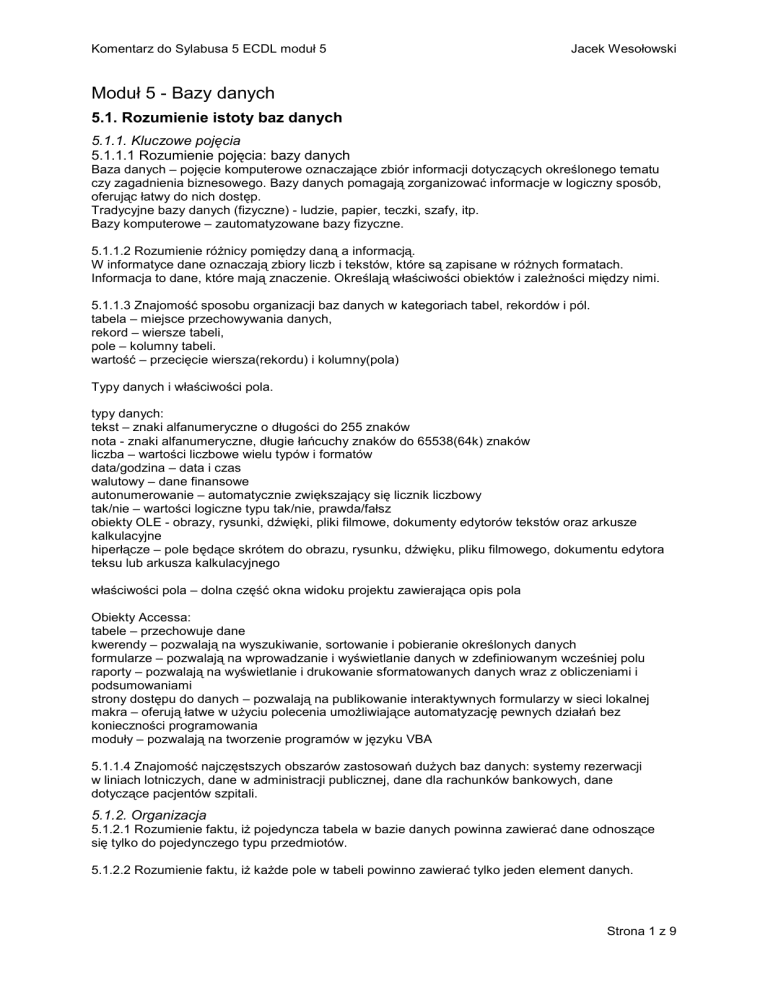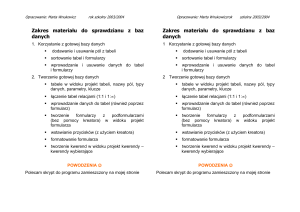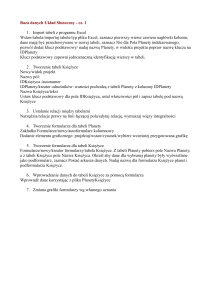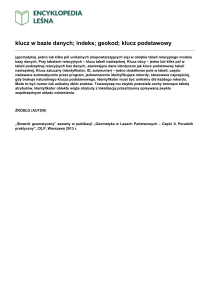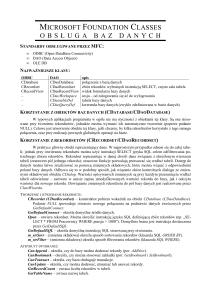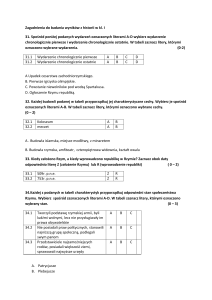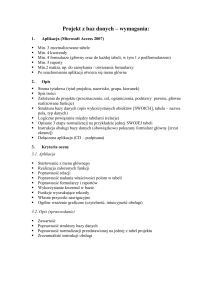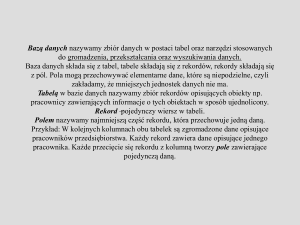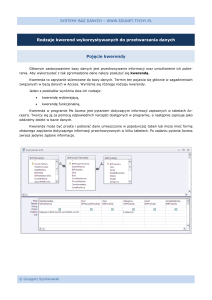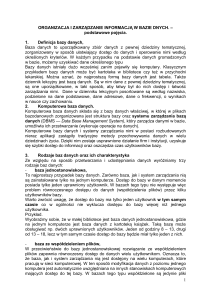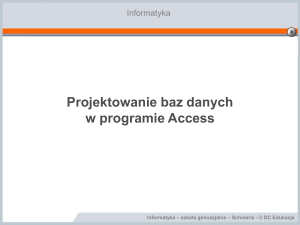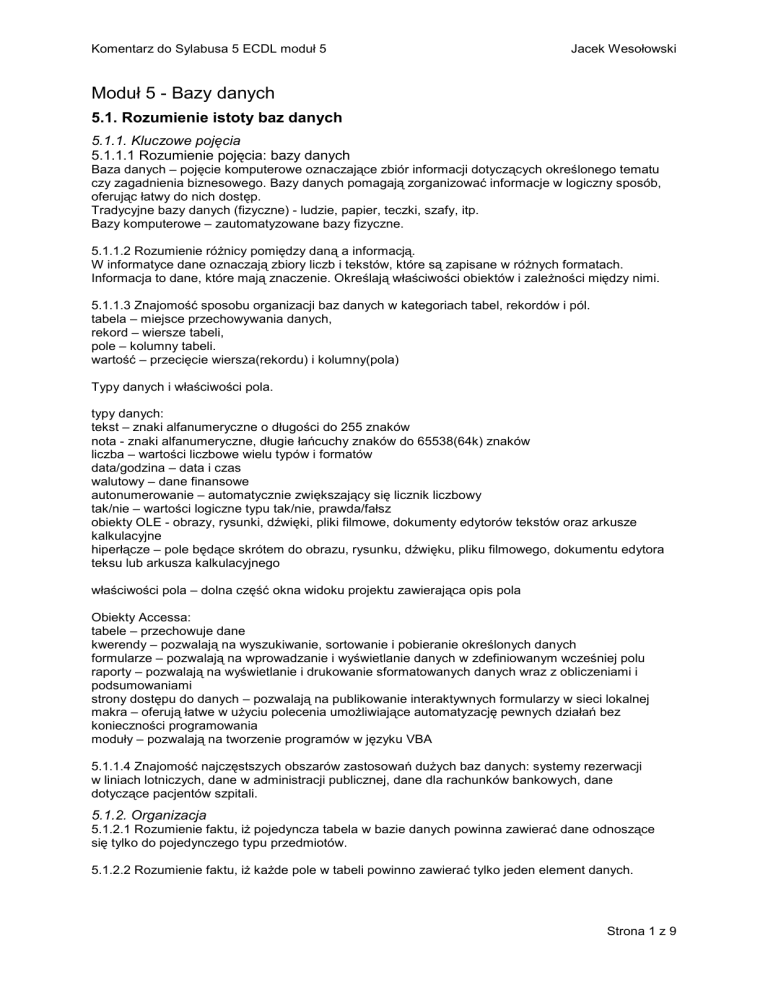
Komentarz do Sylabusa 5 ECDL moduł 5
Jacek Wesołowski
Moduł 5 - Bazy danych
5.1. Rozumienie istoty baz danych
5.1.1. Kluczowe pojęcia
5.1.1.1 Rozumienie pojęcia: bazy danych
Baza danych – pojęcie komputerowe oznaczające zbiór informacji dotyczących określonego tematu
czy zagadnienia biznesowego. Bazy danych pomagają zorganizować informacje w logiczny sposób,
oferując łatwy do nich dostęp.
Tradycyjne bazy danych (fizyczne) - ludzie, papier, teczki, szafy, itp.
Bazy komputerowe – zautomatyzowane bazy fizyczne.
5.1.1.2 Rozumienie różnicy pomiędzy daną a informacją.
W informatyce dane oznaczają zbiory liczb i tekstów, które są zapisane w różnych formatach.
Informacja to dane, które mają znaczenie. Określają właściwości obiektów i zależności między nimi.
5.1.1.3 Znajomość sposobu organizacji baz danych w kategoriach tabel, rekordów i pól.
tabela – miejsce przechowywania danych,
rekord – wiersze tabeli,
pole – kolumny tabeli.
wartość – przecięcie wiersza(rekordu) i kolumny(pola)
Typy danych i właściwości pola.
typy danych:
tekst – znaki alfanumeryczne o długości do 255 znaków
nota - znaki alfanumeryczne, długie łańcuchy znaków do 65538(64k) znaków
liczba – wartości liczbowe wielu typów i formatów
data/godzina – data i czas
walutowy – dane finansowe
autonumerowanie – automatycznie zwiększający się licznik liczbowy
tak/nie – wartości logiczne typu tak/nie, prawda/fałsz
obiekty OLE - obrazy, rysunki, dźwięki, pliki filmowe, dokumenty edytorów tekstów oraz arkusze
kalkulacyjne
hiperłącze – pole będące skrótem do obrazu, rysunku, dźwięku, pliku filmowego, dokumentu edytora
teksu lub arkusza kalkulacyjnego
właściwości pola – dolna część okna widoku projektu zawierająca opis pola
Obiekty Accessa:
tabele – przechowuje dane
kwerendy – pozwalają na wyszukiwanie, sortowanie i pobieranie określonych danych
formularze – pozwalają na wprowadzanie i wyświetlanie danych w zdefiniowanym wcześniej polu
raporty – pozwalają na wyświetlanie i drukowanie sformatowanych danych wraz z obliczeniami i
podsumowaniami
strony dostępu do danych – pozwalają na publikowanie interaktywnych formularzy w sieci lokalnej
makra – oferują łatwe w użyciu polecenia umożliwiające automatyzację pewnych działań bez
konieczności programowania
moduły – pozwalają na tworzenie programów w języku VBA
5.1.1.4 Znajomość najczęstszych obszarów zastosowań dużych baz danych: systemy rezerwacji
w liniach lotniczych, dane w administracji publicznej, dane dla rachunków bankowych, dane
dotyczące pacjentów szpitali.
5.1.2. Organizacja
5.1.2.1 Rozumienie faktu, iż pojedyncza tabela w bazie danych powinna zawierać dane odnoszące
się tylko do pojedynczego typu przedmiotów.
5.1.2.2 Rozumienie faktu, iż każde pole w tabeli powinno zawierać tylko jeden element danych.
Strona 1 z 9
Komentarz do Sylabusa 5 ECDL moduł 5
Jacek Wesołowski
5.1.2.3 Rozumienie faktu, iż zawartość pola jest powiązana z odpowiednim typem danych, takim jak:
tekst, liczba, data/czas, tak/nie.
5.1.2.4 Rozumienie faktu, iż pola posiadają powiązane z nimi właściwości, takie jak: rozmiar pola,
jego format, wartość domyślną.
5.1.2.5 Rozumienie pojęcia: klucz główny (podstawowy).
Łączenie jednej grupy danych z inną dokonywane jest za pomocą specjalnych pól zwanych kluczami.
Klucz główny – jedno lub kilka pól z wartościami unikalnymi dla każdego rekordu; powinna posiadać
go każda tabela; klucze główne gwarantują unikalność w ramach tabeli oraz są wykorzystywane do
łączenia tabeli z powiązanymi rekordami w innej tabeli.
Pole łączące – jest to pole (lub pola) przechowujące dokładnie ten sam typ danych, co pole klucza
głównego w łączonej tabeli; to pole (lub pola) nazywane jest kluczem obcym.
5.1.2.6 Rozumienie, czym jest indeks oraz sposobu, w jaki użycie indeksu zwiększa szybkość
dostępu do danych.
Indeks przyspiesza dostęp do danych. Jest to wewnętrzna tabela składająca się z dwóch kolumn:
wartości indeksowanego pola (lub pól) oraz wskaźnika do rekordu tabeli zawierającego tę wartość
5.1.3. Relacje
5.1.3.1 Rozumienie faktu, iż podstawowym celem tworzenia relacji między tabelami w bazie danych
jest minimalizowanie ryzyka duplikacji danych.
Bazy danych w Microsoft Access zawierają dane z wielu tabel. po utworzeniu tabel i ustaleniu klucza
podstawowego, trzeba utworzyć relacje między tabelami. Są one wykorzystywane do pobierania
danych z wielu tabel i umieszczanie ich w jednym formularzu, raporcie lub kwerendzie. Po
zaprojektowaniu różnych tabel dla poszczególnych tematów bazy danych, potrzebny jest sposób na
powiązanie zawartych w nich informacji. Pierwszym krokiem w tym procesie jest zdefiniowanie relacji
pomiędzy tabelami. Gdy się to zrobi, można tworzyć kwerendy, formularze i raporty pozwalające
wyświetlać za jednym razem informacje z różnych tabel.
Wyróżniamy relacje jeden-do jednego, jeden-do-wielu, wiele-do-jednego i wiele-do-wielu.
5.1.3.2 Rozumienie faktu, iż relacja budowana jest poprzez łączenie wyszczególnionego pola z jednej
tabeli z polem w innej tabeli.
Aby utworzyć relacje między tabelami, tabele muszą mieć określone swoje klucze podstawowe.
Relację definiuje para pól dopasowanych wartościami w dwóch tabelach. Pole związane podstawowej
tabeli relacji jest jej kluczem głównym. W drugiej tabeli jest to zwykłe pole, określane jako klucz obcy.
Nazwy połączonych pól nie mają znaczenia. Istotne jest aby zawierały ten sam typ danych.
5.1.3.3 Rozumienie wagi zachowania integralności relacji pomiędzy tabelami
Integralność relacji pomiędzy tabelami zapewnia dopasowanie kluczy do danych.
5.1.4. Operacje
5.1.4.1 Znajomość faktu, iż profesjonalne bazy danych są projektowane i tworzone przez specjalistów
w tej dziedzinie.
5.1.4.2 Znajomość faktu, iż wprowadzanie danych, utrzymywanie danych i wybieranie informacji
z bazy jest przeprowadzane przez użytkowników.
5.1.4.3 Znajomość faktu, iż administrator bazy danych zapewnia odpowiednim użytkownikom dostęp
do konkretnych danych
.
5.1.4.4 Znajomość faktu, iż administrator bazy danych jest odpowiedzialny za odzyskanie bazy
danych po poważniejszych błędach komputera lub po jego zawieszeniu.
5.2. Obsługa aplikacji
5.2.1. Praca z bazami danych
5.2.1.1 Otwieranie, zamykanie aplikacji.
Aby uruchomić MS Access należy wybrać Start\Wszystkie programy\Microsoft Office\Microsoft Office
Access 2007 (o takim mówimy).
Aby zakończyć pracę z MS Access należy zamknąć program zgodnie z ogólnymi zasadami.
Strona 2 z 9
Komentarz do Sylabusa 5 ECDL moduł 5
Jacek Wesołowski
5.2.1.2 Otwieranie, zamykanie bazy danych.
Aby otworzyć istniejącą bazę danych należy wybrać Przycisk pakietu Office\Otwórz, a następnie
odpowiednią ścieżkę i nazwę pliku. Przy otwieraniu bazy podane zostaną ostrzeżenia. Należy wybrać
odpowiednią opcję. Przy otwieraniu baz utworzonych w starszych wersjach programu pojawi się monit
w sprawie konwersji typu pliku bazy.
5.2.1.3 Tworzenie nowej bazy danych i zapisywanie jej w określonym miejscu na dysku.
Aby utworzyć nowa bazę danych wybieramy Plik\Nowy, a następnie z okna Nowy plik Pusta baza
danych. Można wybrać gotowy szablon bazy ze strony producenta. W kolejny kroku zapisujemy plik
bazy danych.
5.2.1.4 Wyświetlenie, ukrycie zainstalowanych narzędzi. Odtworzenie, zminimalizowanie wstążki.
Naciskając przycisk Dostosuj pasek narzędzi Szybki dostęp można wybrać polecenie
włączające/wyłączające minimalizację wstążki.
5.2.1.5 Użycie dostępnych funkcji Pomoc.
Pomoc włączmy wybierając na pasku menu przycisk ze znakiem zapytania lub naciskając klawisz F1.
Okno pomoc umożliwia wyszukiwanie informacji wg podanego hasła. Przeszukiwany może być dysk
lokalny oraz serwis internetowy.
5.2.2. Typowe zadania
5.2.2.1 Otwarcie, zapisanie, zamknięcie tabeli, kwerendy, formularza, raportu
Jeśli chcemy otworzyć obiekt – wybieramy go z okna obiektów znajdującego się po prawej stronie
ekranu.
Obiekt zapisujemy i zamykamy w standardowy sposób.
Strona 3 z 9
Komentarz do Sylabusa 5 ECDL moduł 5
Jacek Wesołowski
5.2.2.2 Zmiana widoku w tabeli, kwerendzie, formularzu, raporcie.
W celu zmiany widoku wybieramy Narzędzia główne\Widok.
5.2.2.3 Usuwanie tabeli, kwerendy, formularza, raportu.
Wybieramy obiekt przeznaczony do skasowania w oknie obiektów. Kasujemy go naciskając Del lub
wybierając, z menu podręcznego, Usuń.
5.2.2.4 Przechodzenie pomiędzy rekordami w tabeli, kwerendzie, formularzu.
W dolnej części okna tabeli, kwerendy i formularza znajduje się pasek z przyciskami przechodzenia
między rekordami. Jest również okno podające numer kolejny i liczbę rekordów.
pierwszy rekord
poprzedni rekord
następny rekord
ostatni rekord
numer rekordu/liczba rekordów
nowy rekord (na końcu)
5.2.2.5 Sortowanie rekordów w przygotowywanym wydruku tabeli, formularza, kwerendy w rosnącym,
malejącym porządku numerycznym, alfabetycznym.
Polecenie sortowania uruchamiamy przyciskiem Sortowania
w Narzędziach głównych. Jako
kryterium sortowania przyjmowane jest pole, w którym umieszczony jest kursor.
5.3 Tabele
5.3.1. Rekordy
5.3.1.1 Dodawanie, usuwanie rekordów z tabeli.
Rekordy dodajemy i usuwamy wybierając, odpowiednio, polecenia Nowy lub Usuń w sekcji Rekordy
Narzędzi głównych.
5.3.1.2 Dodawanie, modyfikacja, usuwanie danych z rekordu.
Należy otworzyć tabelę w widoku arkusza danych i wprowadzić odpowiednie zmiany
Strona 4 z 9
Komentarz do Sylabusa 5 ECDL moduł 5
Jacek Wesołowski
5.3.2. Projekt
5.3.2.1 Tworzenie i nazywanie tabeli. Tworzenie pól (kolumn) i wybór typów danych: tekstowe, liczbowe, data/czas, tak/nie.
Aby utworzyć tabelę wybieramy przycisk Tabela w menu Tworzenie. Otwiera się pusta tabela w
Widoku arkusza danych. Przełączamy się w Widok projektu i definiujemy pola tabeli. Wybieramy typ
danych, wielkości pól i inne parametry.
Poniżej tabela w widoku projektu.
5.3.2.2 Zastosowanie ustawień właściwości pola: rozmiar pola, format ilościowy, format daty/czasu,
wartość domyślna.
jw.
5.3.2.3 Tworzenie reguły poprawności dla danych typu liczba, data/czas, waluta
Reguły poprawności wprowadzamy w Widoku Projektu tabeli. W zakładce Ogólne wybieramy pozycję
Reguły sprawdzania poprawności. Naciskamy ikonę zawierającą ... i formułujemy odpowiednie
wyrażenie.
5.3.2.4 Rozumienie następstw zmiany typu danych oraz właściwości pola w tabeli.
Możliwe jest uszkodzenie lub utrata danych.
5.3.2.5 Ustawienie pola, jako klucza głównego (podstawowego).
Należy wybrać przycisk Klucz podstawowy z menu Projekt.
5.3.2.6 Indeksowanie pól tabeli (bez powtórzeń, z powtórzeniami).
Indeks wprowadzamy naciskając ikonę indeks
w pasku narzędziowym. Następnie w oknie Indeks
Extra w polu Unikatowy wybieramy Tak (gdy nie chcemy powtórzeń wartości) lub Nie (gdy zezwalamy
na powtórzenie wartości).
Indeks można ustawiać też w dolnej części okna, w zakładce Ogólne.
Strona 5 z 9
Komentarz do Sylabusa 5 ECDL moduł 5
Jacek Wesołowski
5.3.2.7 Dodawanie pola do istniejącej tabeli.
Pole dodajemy w górnej części Widoku projektu przez wpisanie nazwy pola. W dolnej części, w
zakładce Ogólne określamy parametry pola.
5.3.2.8 Zmiana szerokości kolumn w tabeli.
jw.
5.4. Wybieranie informacji z bazy
5.4.1. Podstawowe operacje
5.4.1.1 Zastosowanie funkcji wyszukiwania określonego słowa, liczby, daty w polach rekordów.
Otwieramy tabelę, w której chcemy wyszukać określoną zawartość. Wybieramy Znajdź w Narzędziach
głównych.. W oknie Znajdź wpisujemy poszukiwane słowo lub liczbę. W oknie Szukaj w wybieramy
odpowiednie pole. Naciskamy przycisk Znajdź następny.
5.4.1.2 Zastosowanie filtrów w tabeli, formularzu.
Filtrowanie pozwala na wyświetlenie danych spełniających określone warunki.
Po otwarciu tabeli lub formularza wybieramy, w sekcji Sortowanie i filtrowanie w Narzędziach
głównych, odpowiedni rodzaj filtrowania.
Strona 6 z 9
Komentarz do Sylabusa 5 ECDL moduł 5
Zastosuj filtr
Filtruj według formularza
Jacek Wesołowski
Filtruj według wyboru
5.4.1.3 Usuwanie aplikacji filtrów z tabeli, formularza.
jw.
5.4.2. Kwerendy
5.4.2.1 Rozumienie faktu, iż kwerenda (zapytania) jest używana do wydobycia i analizy danych.
Kwerenda jest to zapytanie skierowane do bazy danych. Kwerenda oznacza też tabelę zawierającą
żądane dane.
5.4.2.2 Tworzenie i nazwanie kwerendy opartej na jednej tabeli przy użyciu określonych kryteriów
wyszukiwania.
Aby utworzyć kwerendę wybieramy Kreator kwerend z sekcji Inne menu tworzenie. W kolejnych
krokach wybieramy pola z tabel, które chcemy umieścić w kwerendzie. Kryteria wybierania rekordów
wpisujemy w wierszu Kryteria, który dostępny jest w Widoku projektu kwerendy
5.4.2.3 Tworzenie i nazwanie kwerendy opartej na dwóch tabelach przy użyciu określonych kryteriów
wyszukiwania.
Jak wyżej. Procedurę wyboru tabeli i jej pól powtarzamy dwukrotnie. Tabele muszą być powiązane
relacją.
5.4.2.4 Dodawanie do kwerendy kryteriów wybierania rekordów z wykorzystaniem operatorów
arytmetycznych: = (równy), <> (różny niż), < (mniejszy niż), <= (mniejszy niż lub równy), > (większy
niż), >= (większy niż lub równy).
Kryteria wpisujemy w wierszu Kryteria w Widoku projektu kwerendy.
5.4.2.5 Dodawanie do kwerendy kryteriów wybierania rekordów z wykorzystaniem operatorów
logicznych: I, LUB, NIE.
W kryteriach można używać operatorów logicznych. W konstruowaniu kryteriów można wykorzystać
Konstruktora wyrażeń. Uruchamiamy go naciskając jego ikonę
na pasku narzędzi.
5.4.2.6 Używanie w kwerendzie wieloznaczników, * lub %, ? lub _.
Znaczenie jak w systemie Windows.
5.4.2.7 Edycja kwerendy: dodawanie, modyfikowanie, usuwanie kryteriów wybierania rekordów.
Wykonujemy w Widoku projektu kwerendy.
5.4.2.8 Edycja kwerendy: dodawanie, usuwanie, przenoszenie, ukrywanie, wyświetlanie pól.
Wykonujemy w Widoku projektu kwerendy. Pola ukrywamy usuwając zaznaczenie w wierszu Pokaż,
dla odpowiedniego pola. Rysunek na następnej stronie.
Strona 7 z 9
Komentarz do Sylabusa 5 ECDL moduł 5
Jacek Wesołowski
5.4.2.9 Uruchamianie kwerendy.
W oknie obiektów bazy danych wybieramy odpowiednią kwerendę naciskając na niej lewy przycisk
myszy.
5.5. Obiekty
5.5.1. Formularze
5.5.1.1 Rozumienie faktu, iż formularz używany jest do wyświetlania i zachowywania rekordów.
5.5.1.2 Tworzenie i nazwanie formularza.
Aby utworzyć formularz domyślny wybieramy Ikonę Formularz z menu Tworzenie. Jeśli chcemy mieć
większy wpływ na zawartość i wygląd formularza wybieramy Więcej formularzy\Kreator formularzy z
menu Tworzenie. Jednym z etapów tworzenia formularza jest określenie jego nazwy.
5.5.1.3 Użycie formularza do wprowadzania nowych rekordów.
Przyciski nawigacyjne zostały przedstawione w punkcie 5.2.4.
Aby wprowadzić nowy rekord należy przejść do ostatniego rekordu i wprowadzić dane.
5.5.1.4 Użycie formularza do usuwania rekordów.
Aby skasować rekord należy wybrać rekord i z menu edycja wybrać Usuń rekord.
5.5.1.5 Użycie formularza do dodawania, modyfikacji, usuwania danych w rekordzie.
Aby dokonać modyfikacji rekordu należy przejść do tego rekordu i dokonać zmian.
Strona 8 z 9
Komentarz do Sylabusa 5 ECDL moduł 5
Jacek Wesołowski
5.5.1.6 Dodawanie, modyfikacja tekstu w nagłówkach, stopkach w formularzu.
Operacje te wykonujemy w Widoku projektu formularza. Aby dodać nowy tekst należy uprzednio
wstawić pole etykiet, w nagłówku lub stopce. Wstawianie etykiety rozpoczynamy od wybrania ikony
Etykieta w menu Projektowania.
5.6. Wydruki
5.6.1. Raporty, wysyłka danych
5.6.1.1 Rozumienie faktu, iż raport używany jest do drukowania konkretnych informacji z tabeli lub
kwerendy.
5.6.1.2 Tworzenie i nazwanie raportu opartego na tabeli, kwerendzie.
Aby utworzyć raport domyślny wybieramy Ikonę Raport z menu Tworzenie. Jeśli chcemy mieć
większy wpływ na zawartość i wygląd raportu wybieramy Kreator raportów z menu Tworzenie.
Jednym z etapów tworzenia raportu jest określenie jego nazwy.
5.6.1.3 Zmiana rozmieszczenia pól i nagłówków w raporcie.
Wykonujemy w Widoku projektu raportu, analogicznie jak dla formularzy.
5.6.1.4 Zastosowanie w raportach funkcji sumowania, wyznaczania średniej, minimum, maksimum na
określonych poziomach grupowania danych.
Gdy przy tworzeniu raportu korzystamy z Kreatora raportów mamy możliwość określenia poziomów
grupowania. Po określeniu poziomu grupowania, w następnym oknie Kreatora raportów, pojawia się
przycisk Opcje podsumowania. Umożliwia to wykonanie operacji arytmetycznych dla zmiennych
numerycznych.
5.6.1.5 Dodawanie, modyfikowanie tekstu nagłówka, stopki w raporcie.
Wykonujemy w Widoku projektu raportu, analogicznie jak dla formularzy.
5.6.1.6 Eksport wydruku tabeli, kwerendy w formacie arkusza kalkulacyjnego, tekstowym (.txt, .csv),
XML do określonego miejsca na dysku.
Eksport tabel do innego formatu wykorzystując odpowiednie ikony z sekcji Eksportowanie menu
Dane zewnętrzne. Podobne opcje eksportu dostępne są w Podglądzie wydruku w sekcji Dane.
5.6.2. Drukowanie
5.6.2.1 Zmiana orientacji strony (pozioma, pionowa) z wydrukiem tabeli, formularza, kwerendy,
raportem. Zmiana rozmiaru strony.
Ustawienia strony dostępne są w Podglądzie wydruku.
5.6.2.2 Drukowanie strony, konkretnych rekordów lub rekordu, całej tabeli.
Wybór zakresu wydruku dostępny jest w poleceniu Drukuj lub Drukowanie z menu Podgląd wydruku..
5.6.2.3 Drukowanie wszystkich rekordów z formularza, wybranych stron formularza.
jw.
5.6.2.4 Drukowanie wyników kwerend.
jw.
5.6.2.5 Drukowanie określonych stron raportu, całego raportu.
jw.
Strona 9 z 9